En las listas, el área de datos de la opción activa es donde realmente veremos y trabajaremos con los datos de nuestra empresa.
En la parte superior del área de datos, en color de fondo azul, podemos ver las pestañas de los ficheros de datos abiertos, lo cual nos permite cambiar el fichero activo con solo hacer clic sobre cualquiera de las pestañas de las opciones abiertas en cada momento.
Si desea cerrar una pestaña tendrá que activarla primero y a continuación pulsar sobre el botón del aspa que aparece en la propia pestaña, o bien pulsando el botón central del ratón. Si no dispone de botón central podrá hacerlo haciendo clic sobre la rueda del ratón. Puede cerrar todas las pestañas de una sola vez, pulsando el botón derecho del ratón sobre una de ellas y eligiendo la opción Cerrar todas las pestañas del menú contextual.
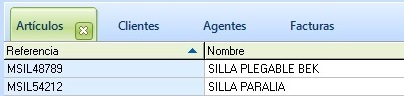
El area de datos de la opción activa en OfiPro
La pestaña de la opción activa en cada momento se muestra en color verde.
Cuando se tienen varias pestañas abiertas se pueden reorganizar cambiando el orden de visualización. Para ello, simplemente haga clic en el título de la pestaña y arrástrela hacia la izquierda o hacia la derecha, soltándola en la posición deseada.
En la imagen siguiente vemos la lista de Artículos activa. De cada artículo se muestran dos campos Referencia y Nombre, pero como veremos más adelante, se pueden añadir y quitar campos de la lista de datos.
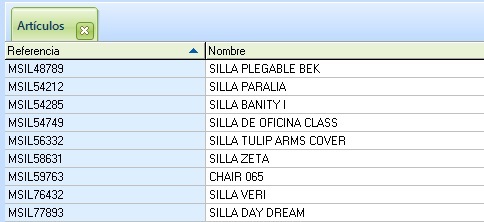
Lista de datos de la opción activa en OfiPro
El orden con el que se muestran los diferentes registros puede establecerse haciendo clic en la cabecera de cualquiera de los campos. Por defecto será orden ascendente y con un segundo clic en el mismo campo podremos visualizar la lista con orden descendente.
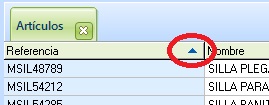
Orden ascencente en la lista de datos
Cuando hacemos doble clic sobre un registro de la lista de datos se abre la ventana de la ficha correspondiente. Otra manera es pulsar el botón Editar en la barra de herramientas, o pulsar <Entrada> en la lista.
|
En el área de datos puede seleccionar múltiples registros y realizar alguna acción sobre todos ellos a la vez, como por ejemplo editarlos o borrarlos.
Para seleccionar múltiples registros, pulse la tecla <CTRL> y haga clic sobre los registros individuales que desee seleccionar.
O bien, si los registros a seleccionar son consecutivos, haga clic sobre el primero a seleccionar, y a continuación mantenga pulsada la tecla <Mayús> y la tecla <Flecha arriba> o <Flecha abajo>, para seleccionar los registros hacia arriba o hacia abajo en la lista.
|